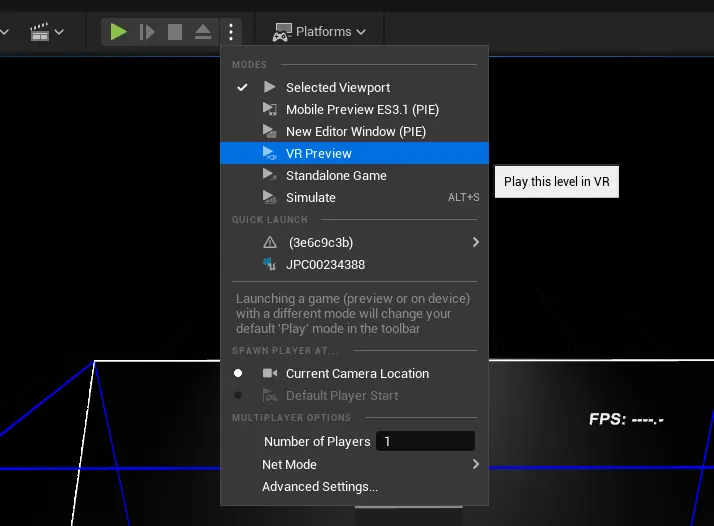Démarrage rapide
Démarrons avec l’application Spatial Reality Display dans Unreal Engine!
Préalables
-
Configuration de votre Spatial Reality Display, et si ce n’est pas encore le cas, voir : Configuration du Spatial Reality Display,Configuration du composant d’exécution du Spatial Reality Display
- Raccord de votre Spatial Reality Display au PC
- Configuration de vos Spatial Reality Display settings
- Installation du composant d’exécution du Spatial Reality Display
-
Epic Games Launcher et Unreal Engine doivent être installés, voir : Installation d’Unreal Engine.
- Désormais, nous prenons en charge UE4.27, 5.1 et 5.2
Note
Une seule application Spatial Reality Display peut être exécutée en même temps. À partir de la deuxième, le démarrage des applications échouera.
Installez le plugiciel et les modèles Spatial Reality Display
- Téléchargez le plugiciel Spatial Reality Display et les Spatial Reality Display Templates les plus récents à partir de la Page de téléchargement.
-
Installez Spatial Reality Display Plugin.
Décompressez srd-ue-plugin-4.XX-x.y.z.nnnnn.zip et copiez le dossier décompressé du SRDisplayPlugin dans un des chemins de recherche pour plugiciels, soit dans votre projet, soit dans l’Engine en lui-même. Consultez ici les consignes concernant l’installation de plugiciels. Afin de simplifier les explications, nous supposerons que vous avez copié le SRDisplayPlugin dans C:\Program Files\Epic Games\UE_4.27\Engine\Plugins\Developer\.
Caution
Pour UE5, copiez-le dans le chemin de recherche de plugin du projet. Il ne fonctionnera pas correctement s’il est copié dans le chemin de recherche de plugin du moteur de jeu.
Pour UE5, sélectionnez C++ lors de la création du projet. Cela ne fonctionne pas correctement dans les projets Blueprint uniquement. Si Blueprint est sélectionné, ajoutez une sorte de code de C++.
-
Installez Spatial Reality Display Templates.
Décompressez srdisplay-ue-templates-x.y.z.nnnnn.zip et copiez les dossiers décompressés TP_SRDisplay et TP_SRDisplayBP dans le répertoire Templates de l’Engine. Consultez ici les consignes concernant l’installation de modèles. Afin de simplifier les explications, nous supposerons que vous avez copié TP_SRDisplay et TP_SRDisplayBP dans C:\Program Files\Epic Games\UE_4.27\Templates\.
Générez et exécutez l’application Spatial Reality Display
- Téléchargez les please refer to the English version.
- Décompressez SRDisplaySamples_x.y.z.nnnnn.zip dans le dossier de votre choix.
-
Ouvrez les exemples avec votre UE Editor.
Effectuez un clic droit sur SRDisplaySamples.uproject et sélectionnez « Switch Unreal Engine version... » à partir du menu contextuel.
Une fenêtre de dialogue intitulée « Select Unreal Engine Version » s’ouvrira. Sélectionnez l’Engine sur lequel vous avez installé le plugiciel Spatial Reality Display.
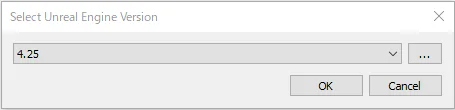
-
Ouvrez le projet SRDisplaySamples.
Double-cliquez sur SRDisplaySamples.uproject et ouvrez-le avec UE Editor. Une fenêtre de dialogue intitulée « Missing SRDisplaySamples Modules » s’ouvrira. Cliquez sur « Yes » pour démarrer la régénération des codes source c++ dans l’exemple de projet.
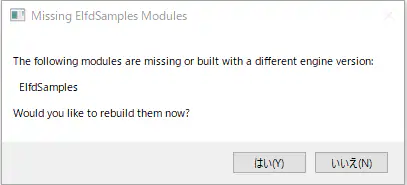
-
Ouvrez l’exemple de map « MainMenu ».
La génération du code source peut durer un certain temps. L’éditeur et l’exemple de map « MainMenu » s’ouvrent automatiquement une fois la génération achevée.
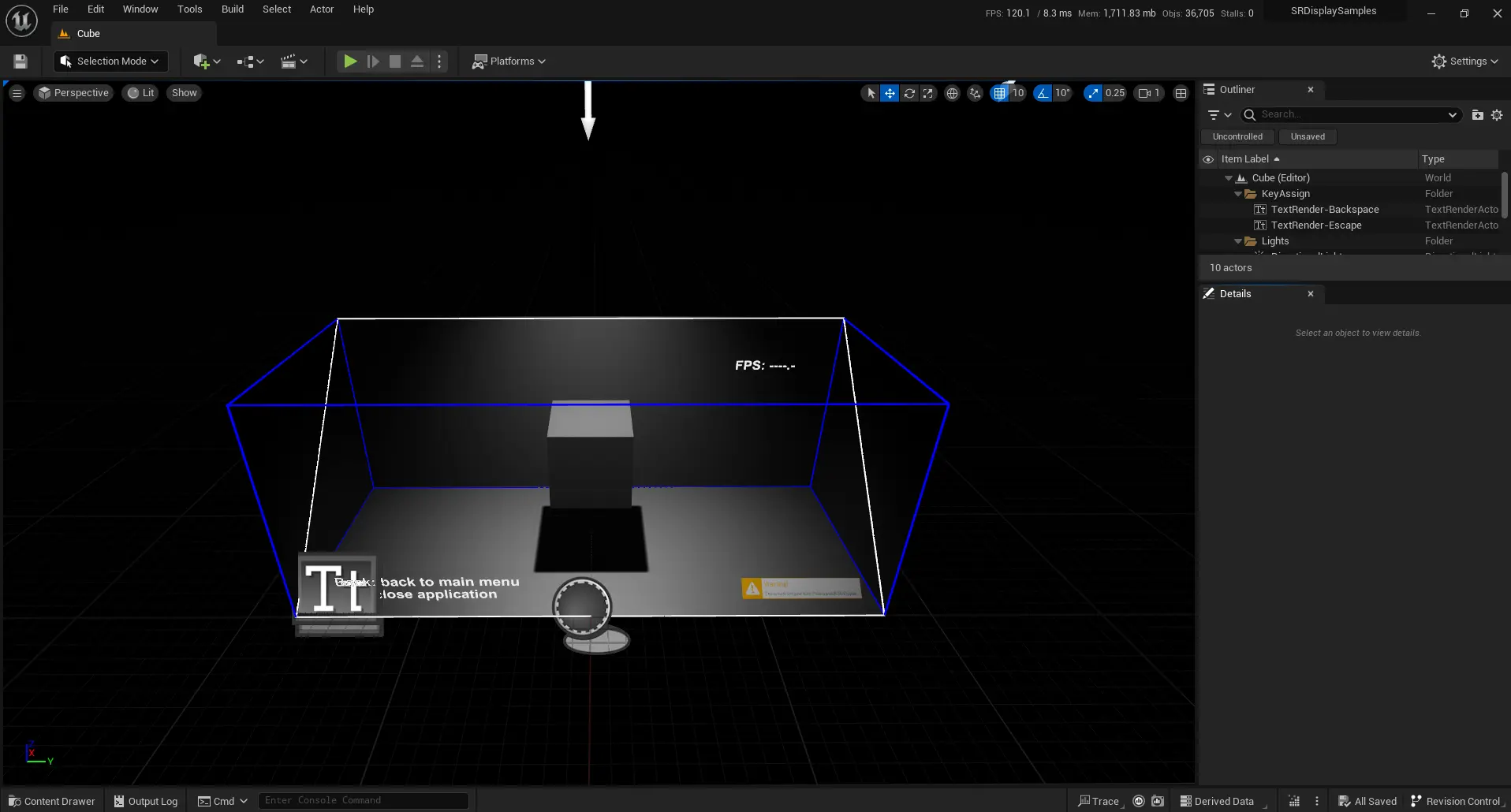
-
Exécutez « MainMenu » par l’intermédiaire du VR Preview mode.
Sélectionnez VR Preview à partir du menu déroulant à côté du bouton Play.